时间:2016-04-04 14:12 来源: 我爱IT技术网 作者:佚名
大家是否遇到过这种情况,当你在表格中键入文字的时候,有时候文字过多,单元格并不能完整显示出来,这个时候怎么办呢?或许大家都有一种办法,那就是拉长单元格,但是当你拉长的时候,下面的一整列都长了,看着极不美观,怎么办呢?接下来小编带大家设置,让单元格中的文字全部显示出来且不用拉长单元格!
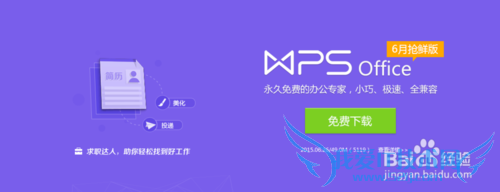
前期准备工作(包括相关工具或所使用的原料等)
wps的excel表格详细的操作方法或具体步骤
当我们在单元格中输入一段长文字的时候,其并不能完整显示,但是我们可以拉长单元格,但是这样出来的并不美观!当它在被拉回到原始长度时,又不能完全显示,那怎么办呢,我们往下看!
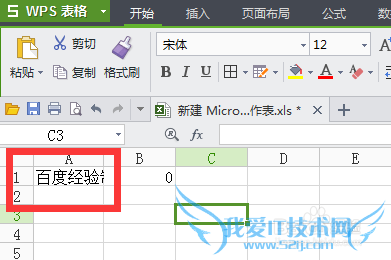
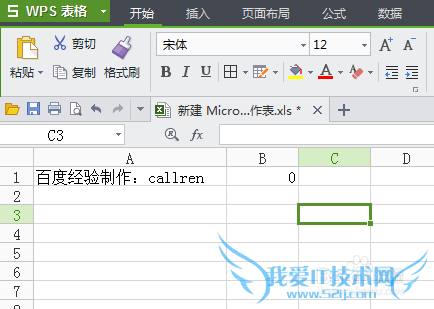
我们右击我们有长文字的单元格!选择我们的“设置单元格格式”!
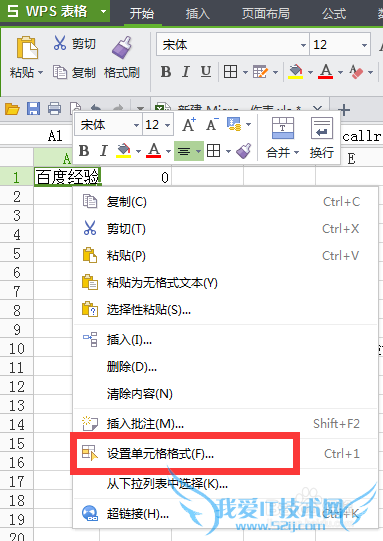
在弹出的对话框中,选中我们的“对齐”选项卡,在“水平对齐”的这一选项卡中的下拉选项卡中选择“两端对其”,最后点击“确定”!
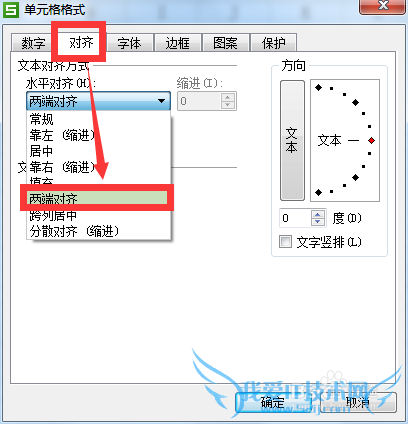
设置后的效果,文字分行显示,效果如图!
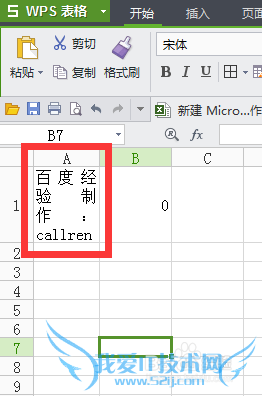
详细的操作方法或具体步骤2
还有一种办法,那就是居中分行显示,设置方法!和刚才一样,只不过这次我们要选择“分散对齐(缩进)”!然后确定!
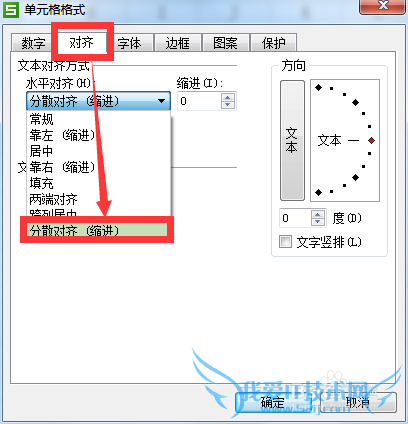
效果如图!
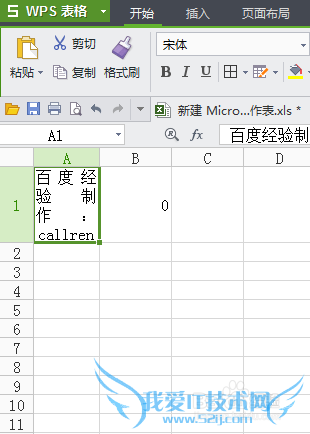
详细的操作方法或具体步骤3
另外一种办法,在“对齐”选项卡下,找到我们的“文本控制”,将下方的“自动换行”画上勾,然后点击“确定”!
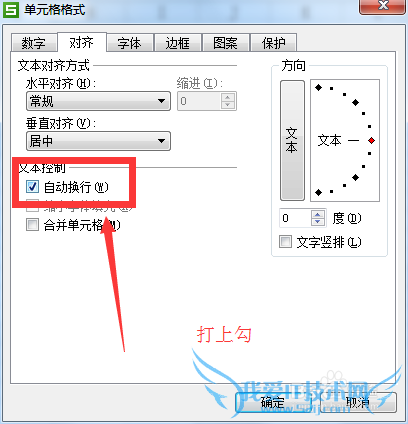
效果图!
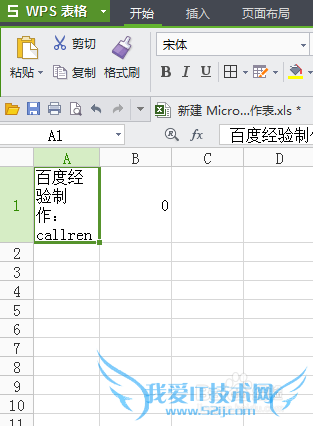
编辑不宜,且用且珍惜!

注意事项
有疑问点击下方我有疑问像我说明即可,我会经快回复,谢谢! 如果您觉得这篇经验有帮到您,就投个票吧。(*^__^*) …… 经验内容仅供参考,如果您需解决具体问题(尤其法律、医学等领域),建议您详细咨询相关领域专业人士。作者声明:本教程系本人依照真实经历原创,未经许可,谢绝转载。- 评论列表(网友评论仅供网友表达个人看法,并不表明本站同意其观点或证实其描述)
-
